Comment créer un logo de site Web de groupe que vous aimez
Publié: 2022-06-03 Lorsque vous êtes un groupe ou un artiste débutant, un graphiste ou un concepteur Web peut coûter cher. La bonne nouvelle est que vous pouvez créer un site Web de musique moderne avec un look qui vous est propre, avec une véritable approche de bricolage.
Lorsque vous êtes un groupe ou un artiste débutant, un graphiste ou un concepteur Web peut coûter cher. La bonne nouvelle est que vous pouvez créer un site Web de musique moderne avec un look qui vous est propre, avec une véritable approche de bricolage.
L'utilisation d'un constructeur de site Web comme Bandzoogle signifie que n'importe qui peut créer son propre site Web élégant et professionnel sans expérience préalable. Pour lier votre image de marque d'artiste et donner à votre site Web une touche créative supplémentaire, créez un logo qui incarne votre musique et votre estime de soi.
Voici tout ce que quiconque, quel que soit son niveau de compétence, doit savoir pour créer un logo impressionnant et accrocheur pour votre site Web.
Créer une image .PNG
Lorsqu'il s'agit de créer un logo de site Web de groupe, les fichiers .png sont votre meilleur ami. Un PNG est un type de fichier image numérique tout comme un .jpeg ou un .gif. PNG signifie Portable Graphics Format, mais ce que vous devez en retenir, c'est qu'il vous permet d'avoir de la transparence dans votre image.
Plus précisément, un fichier PNG a un fond transparent, vous pouvez donc éviter d'avoir une boîte blanche derrière votre logo soigneusement conçu.
Un logo doit se fondre dans la conception globale de votre site Web, donnant à vos visiteurs une idée de qui vous êtes en tant que musicien, sans trop distraire de l'appel à l'action ou du contenu de votre page d'accueil.
L'utilisation d'un logo PNG donnera à votre nom d'artiste un aspect homogène, permettant au logo de votre site Web de se fondre parfaitement dans votre arrière-plan.
Au lieu de ressembler à ça :
 Votre logo ressemblera à ceci :
Votre logo ressemblera à ceci :
 Un logo avec un fond transparent s'intégrera mieux au reste de la conception du site Web de votre groupe, lui donnant un aspect plus professionnel.
Un logo avec un fond transparent s'intégrera mieux au reste de la conception du site Web de votre groupe, lui donnant un aspect plus professionnel.
Comment supprimer l'arrière-plan de votre logo existant
Si vous avez déjà créé un logo mais qu'il n'a pas d'arrière-plan transparent, voici un moyen simple et rapide de supprimer l'arrière-plan de votre image.
Le site gratuit Pixlr.com est un excellent outil pour tout musicien qui n'a pas accès à un éditeur comme Photoshop. Il dispose d'un ensemble de base des fonctionnalités les plus populaires de Photoshop accessibles via votre navigateur Web sur votre ordinateur de bureau ou votre tablette, ou lors de vos déplacements depuis votre téléphone.
Voici comment créer un fichier de logo .png avec un arrière-plan transparent :
Option 1) Si vous visitez Pixlr.com à partir d'un ordinateur de bureau ou d'une tablette, faites défiler vers le bas sur leur page d'accueil pour trouver le bouton Supprimer l'arrière-plan.
Sur le site mobile, il est un peu plus facile de trouver tout en haut lorsque vous arrivez pour la première fois sur le site. Cliquez simplement sur Supprimer l'arrière-plan > Sélectionnez l'image de votre logo sur votre téléphone > Voilà ! Vous avez un fichier .PNG d'arrière-plan transparent prêt à être enregistré et téléchargé dans votre onglet Modifier le thème sur Bandzoogle.
 Option 2) Si vous avez Photoshop, l'outil Magic Eraser fera le travail pour vous et supprimera votre arrière-plan en 1 clic.
Option 2) Si vous avez Photoshop, l'outil Magic Eraser fera le travail pour vous et supprimera votre arrière-plan en 1 clic.

Une fois l'arrière-plan supprimé, vous verrez un motif à carreaux blanc et gris remplacer l'arrière-plan de couleur unie. Ce motif est utilisé par Photoshop pour indiquer la transparence, vous savez donc que vous êtes prêt à partir.
Avec Photoshop ou Pixlr, il est important d'enregistrer le logo transparent au format PNG. Si nous l'enregistrons au format JPEG normal, un arrière-plan blanc sera ajouté par défaut car ce type de fichier ne prend pas en charge la transparence.
Pour exporter depuis PhotoShop au format .PNG, cliquez sur Fichier > Exporter > Exportation rapide au format PNG.
Créer un logo texte simple
Avoir un logo conçu par des professionnels est un plus lorsque cela est possible, mais même si vous n'avez aucune compétence en conception vous-même, vous pouvez en créer un rapidement et entièrement gratuitement. Économisez du temps et de l'argent tout en donnant à votre site Bandzoogle un aspect professionnel.

L'avantage de créer un logo de site Web de groupe dans un programme de retouche photo est que vous aurez le fichier à portée de main si vous décidez de l'utiliser ailleurs. Un logo de groupe peut être placé sur vos profils de médias sociaux, vos cartes de visite ou même afficher des affiches. Si vous souhaitez créer des produits de groupe à vendre, essayez d'ajouter votre logo sur des t-shirts, des autocollants et des tasses.
De superbes polices sont facilement disponibles dans les logiciels de retouche photo, vous pouvez donc choisir une police qui accompagne votre musique. Cela vous aidera à créer un logo de site Web de groupe qui complète vraiment votre son et votre style.
Pour créer un logo textuel, retournez directement sur Pixlr.com. Ouvrez l'éditeur avancé (ou accédez directement à https://pixlr.com/e/) pour commencer.
1. Cliquez sur "Créer un nouveau" et choisissez une taille pour l'image de votre logo. Je vais utiliser leur préréglage "Web 720p", qui est de 1280 x 720 pixels. C'est une taille parfaite pour créer un logo qui se superposera à l'image principale sur le site Web de votre groupe.
Conseil de pro : laissez la bascule d'arrière-plan désactivée , ce qui nous donnera un arrière-plan transparent pour commencer.
2. Cliquez sur "Ajouter du texte" et choisissez la police à utiliser pour votre logo. Si vous avez une police existante que vous avez utilisée sur des couvertures d'album ou des produits dérivés, par exemple, conserver la même ajoute de la cohérence à votre image de marque et donne une impression plus professionnelle à votre site.
Si vous êtes ouvert à un nouveau choix de polices, parcourez-en quelques-unes pour voir ce qui attire votre attention.
3. Une fois le texte ajouté, vous pouvez y ajouter des effets de base comme un contour ou une ombre dans les outils de texte. Cela donne à votre texte un petit style supplémentaire, et avant que vous ne vous en rendiez compte, vous avez votre logo simple mais efficace !
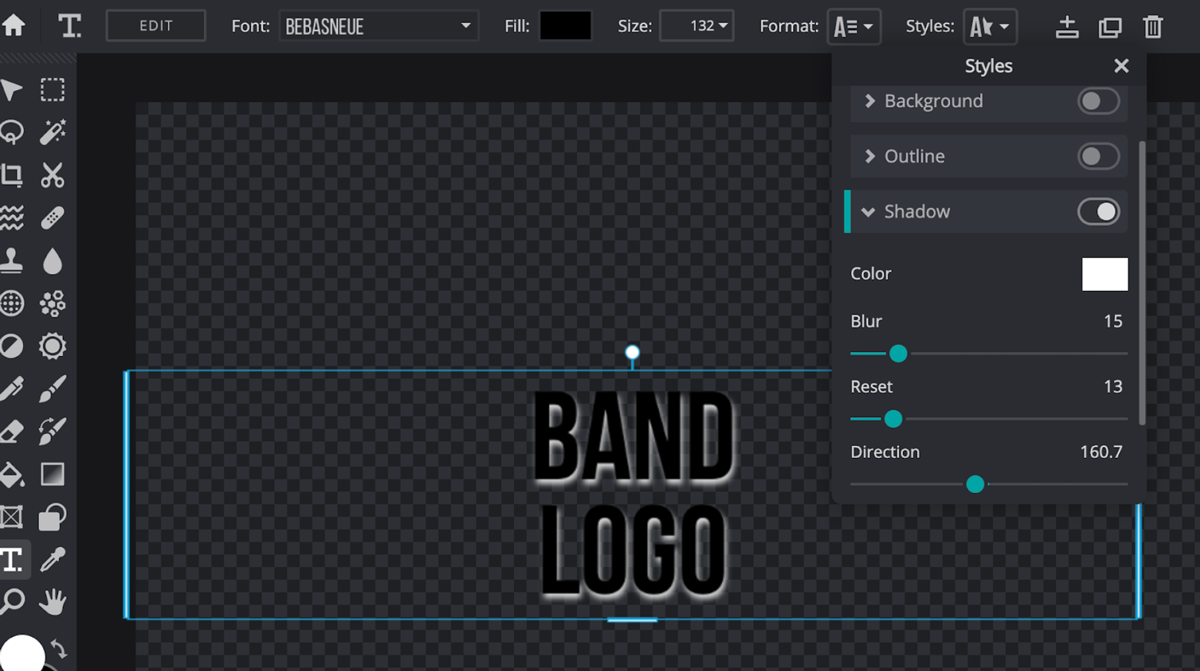 4. Ils ont également l'option Préréglage vue ci-dessus, qui est un moyen rapide et facile d'utiliser un style déjà conçu et de personnaliser le texte qui va avec. J'ai pu créer ce superbe logo en quelques clics :
4. Ils ont également l'option Préréglage vue ci-dessus, qui est un moyen rapide et facile d'utiliser un style déjà conçu et de personnaliser le texte qui va avec. J'ai pu créer ce superbe logo en quelques clics :
 Sélectionnez simplement le design prédéfini que vous aimez, puis double-cliquez dessus dans l'éditeur pour le personnaliser davantage. Assurez-vous de prendre en compte la palette de couleurs que vous utilisez sur le site Web de votre groupe, afin que votre logo corresponde au reste de votre image de marque.
Sélectionnez simplement le design prédéfini que vous aimez, puis double-cliquez dessus dans l'éditeur pour le personnaliser davantage. Assurez-vous de prendre en compte la palette de couleurs que vous utilisez sur le site Web de votre groupe, afin que votre logo corresponde au reste de votre image de marque.
 Une fois que vous avez terminé et que votre nouveau logo de groupe est terminé, cliquez sur Fichier> Exporter> Exportation rapide au format PNG et vous êtes prêt à partir.
Une fois que vous avez terminé et que votre nouveau logo de groupe est terminé, cliquez sur Fichier> Exporter> Exportation rapide au format PNG et vous êtes prêt à partir.
Ajoutez votre nouveau logo au site Web de votre groupe
Une fois que vous avez créé un logo de site Web de groupe qui reflète votre musique et se marie bien avec le reste de votre image de marque, l'ajouter à votre site Web est très simple ! Voici comment:
1. Connectez-vous à votre compte Bandzoogle et cliquez sur l'onglet Modifier le thème pour commencer.
2. Faites défiler vers le bas dans le panneau de contrôle à gauche sous TITRE/LOGO. Vous le verrez défini sur Texte par défaut, mais cliquez sur LOGO à la place pour télécharger votre image .PNG et l'afficher fièrement sur votre site. Il existe également une bascule de taille que vous pouvez utiliser pour la personnaliser.
 Un bon logo de site Web de groupe doit refléter qui vous êtes en tant que musicien, mais aussi se fondre dans votre imagerie. Créez une image ou utilisez des choix de polices qui correspondent au reste de la pochette de votre album, à l'image de la bannière de votre site Web et à votre palette.
Un bon logo de site Web de groupe doit refléter qui vous êtes en tant que musicien, mais aussi se fondre dans votre imagerie. Créez une image ou utilisez des choix de polices qui correspondent au reste de la pochette de votre album, à l'image de la bannière de votre site Web et à votre palette.
Concevez un site Web époustouflant avec un look professionnel pour votre musique. Créez un site web avec Bandzoogle maintenant !
